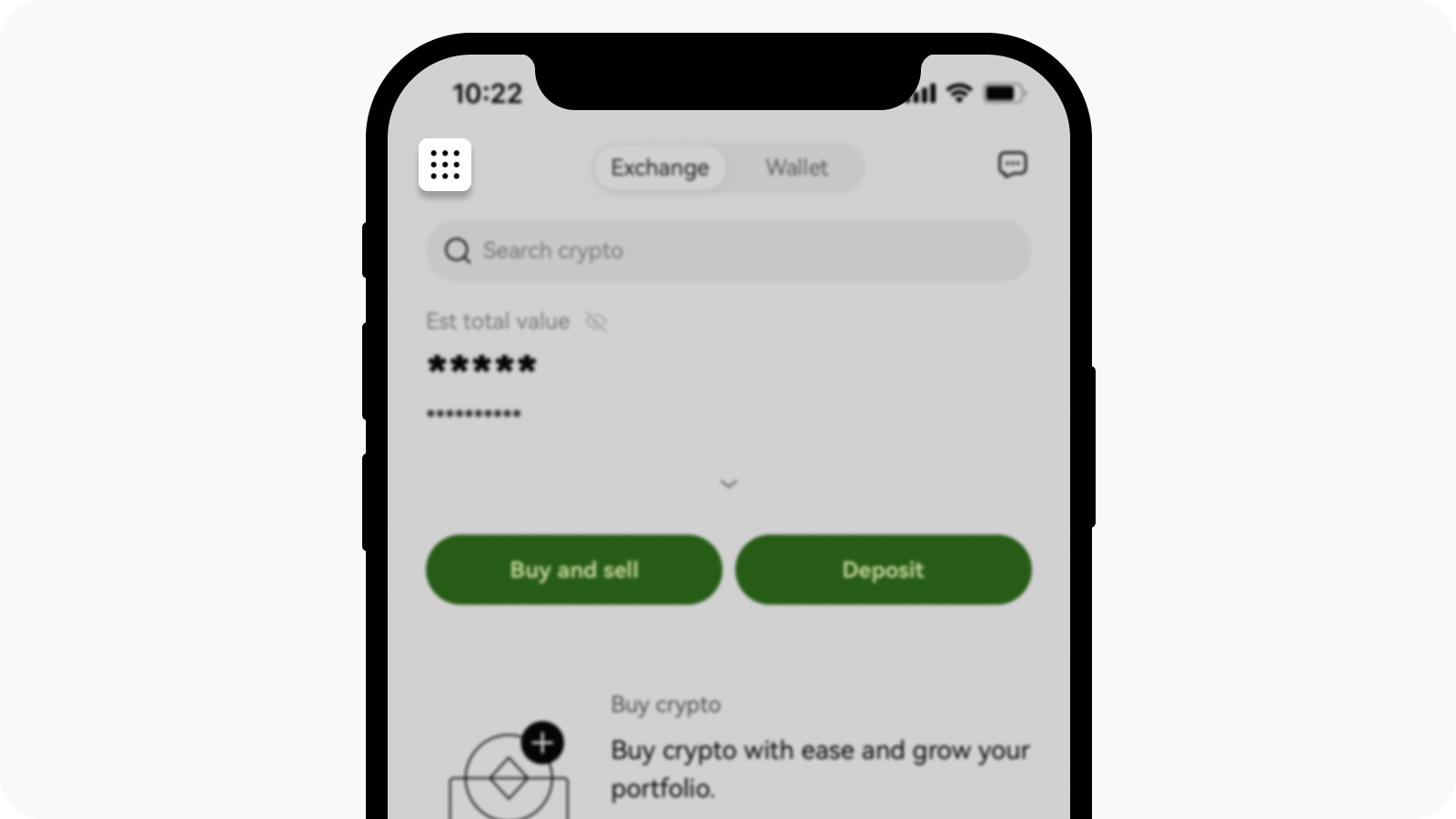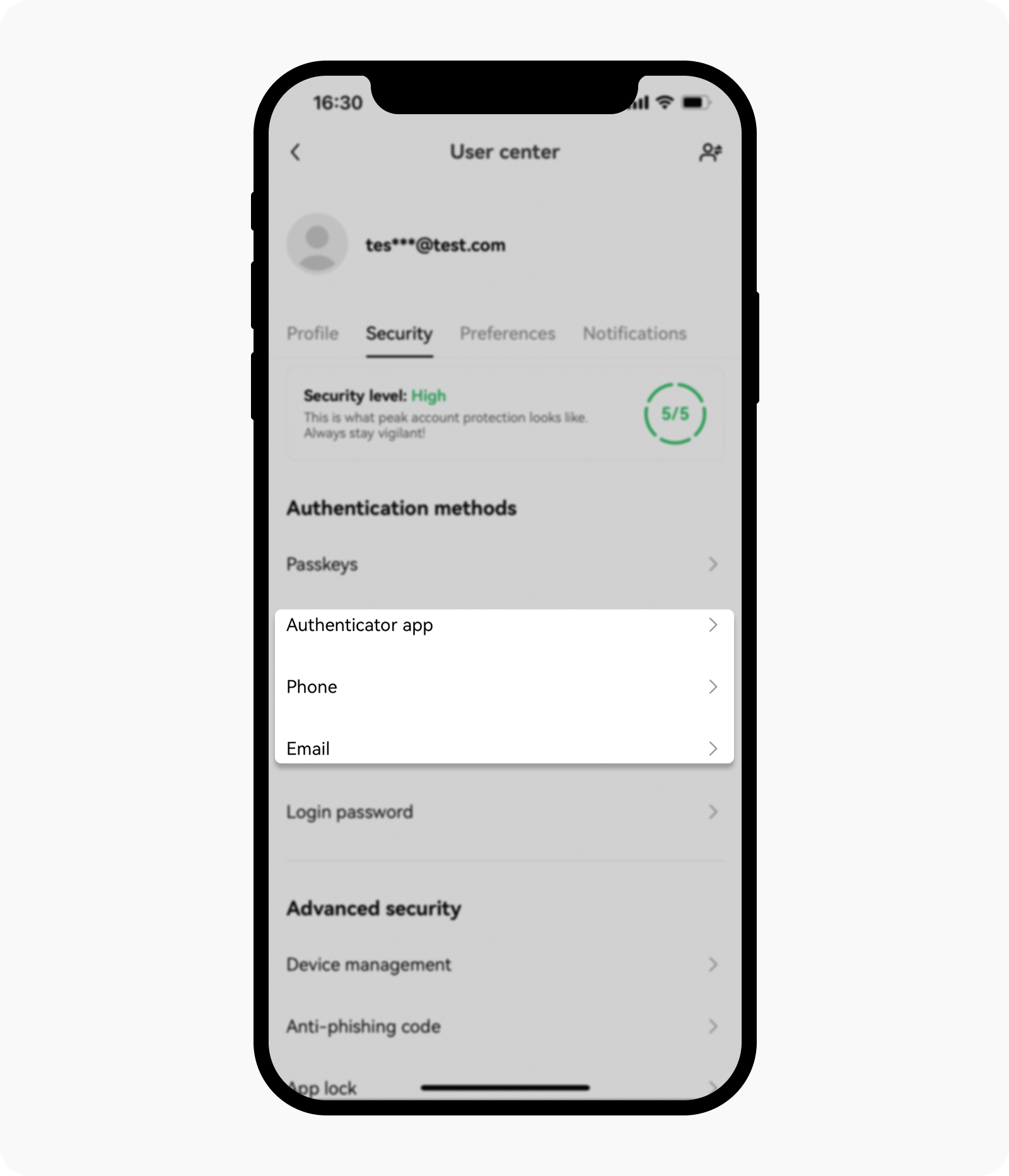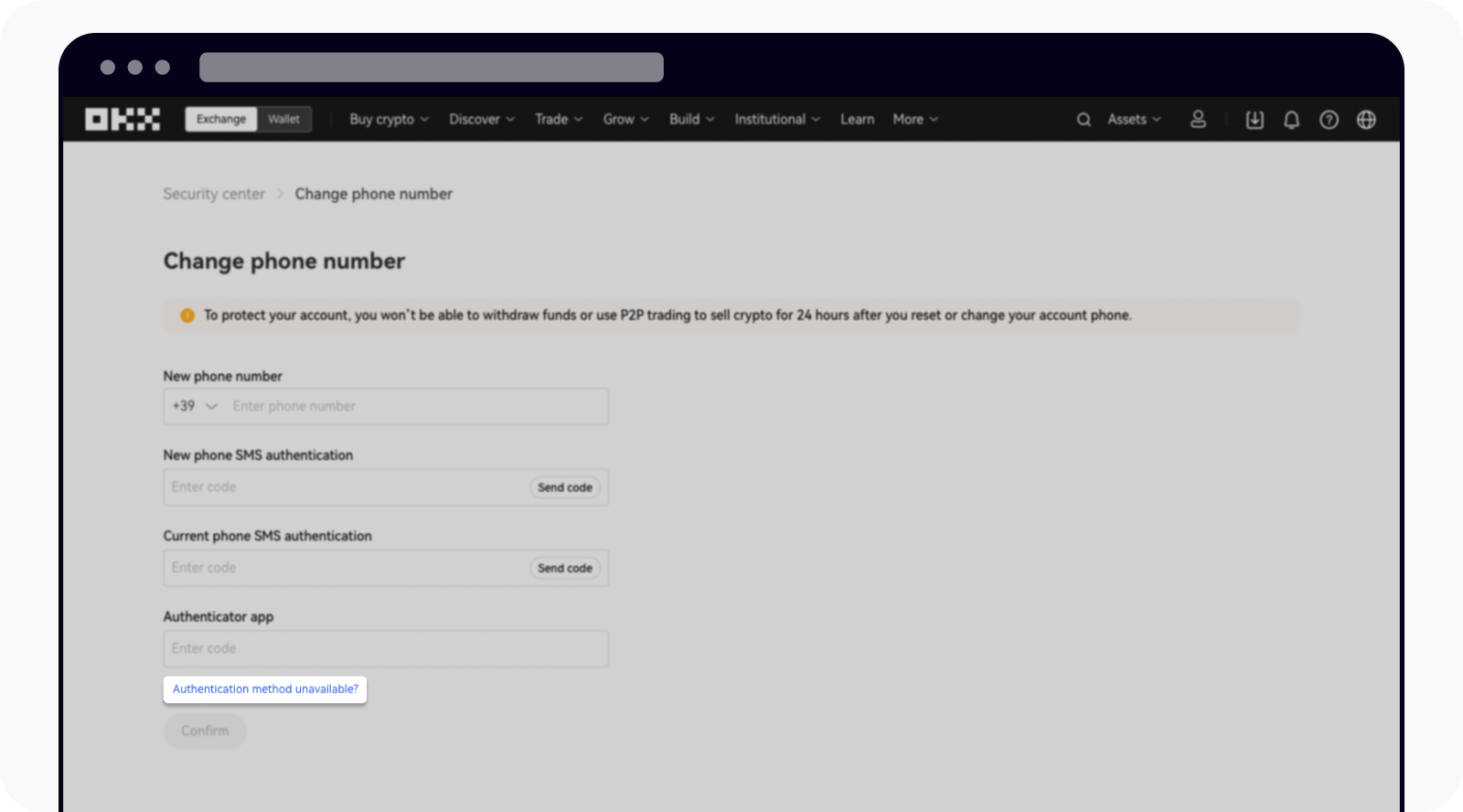Wie setze ich meine Zwei-Faktor-Authentifizierung (2FA) zurück?
Ich kann mich bei meinem Konto anmelden
In der App
Öffnen Sie Ihre OKX-App und navigieren Sie zum Benutzercenter
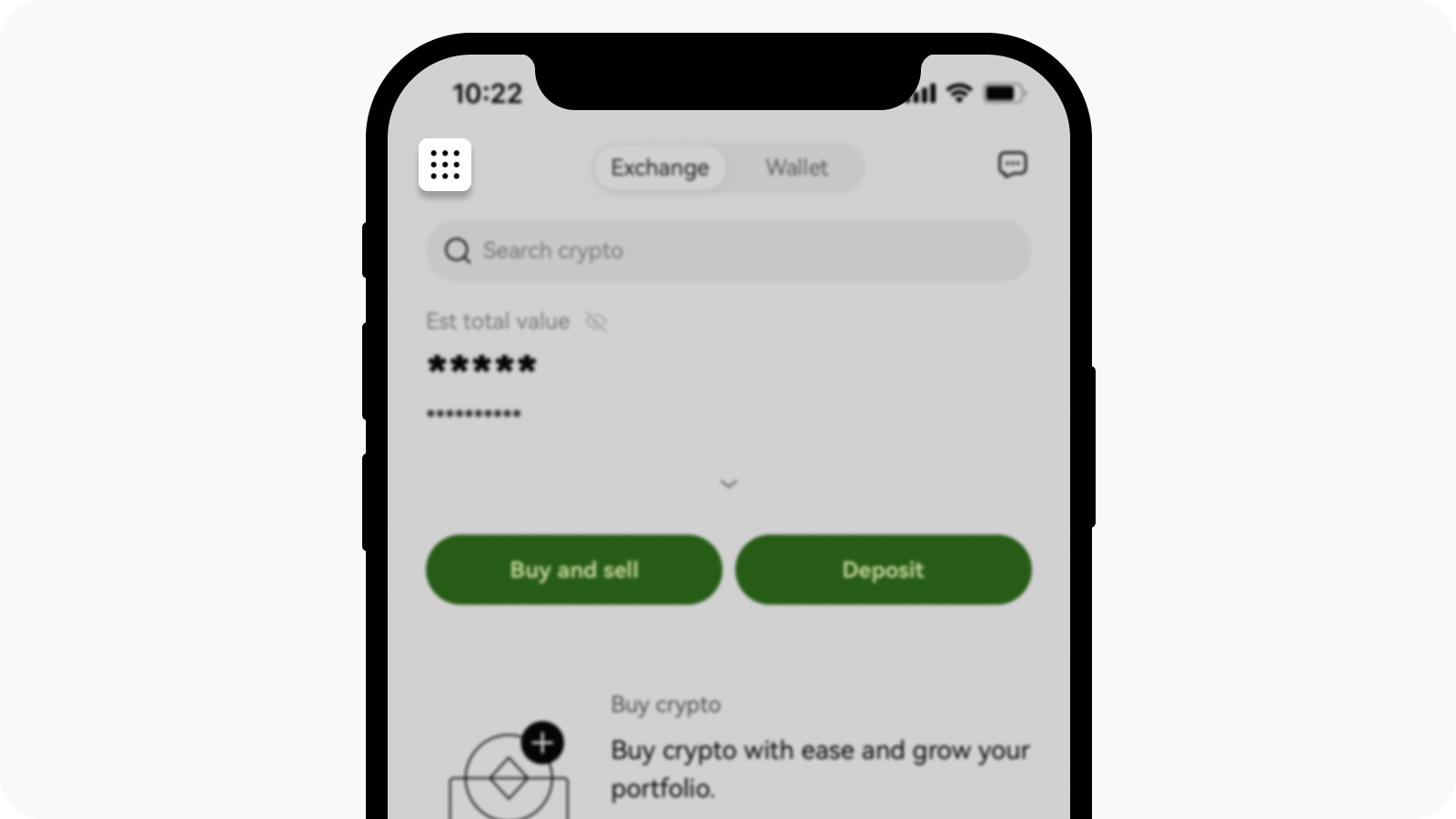
Öffnen Sie das Benutzer-Center
Wählen Sie Profil und Einstellungen, gehen Sie zu Sicherheit und wählen Sie im Abschnitt AuthentifizierungsmethodeAuthenticator-App / Telefon / E-Mail aus
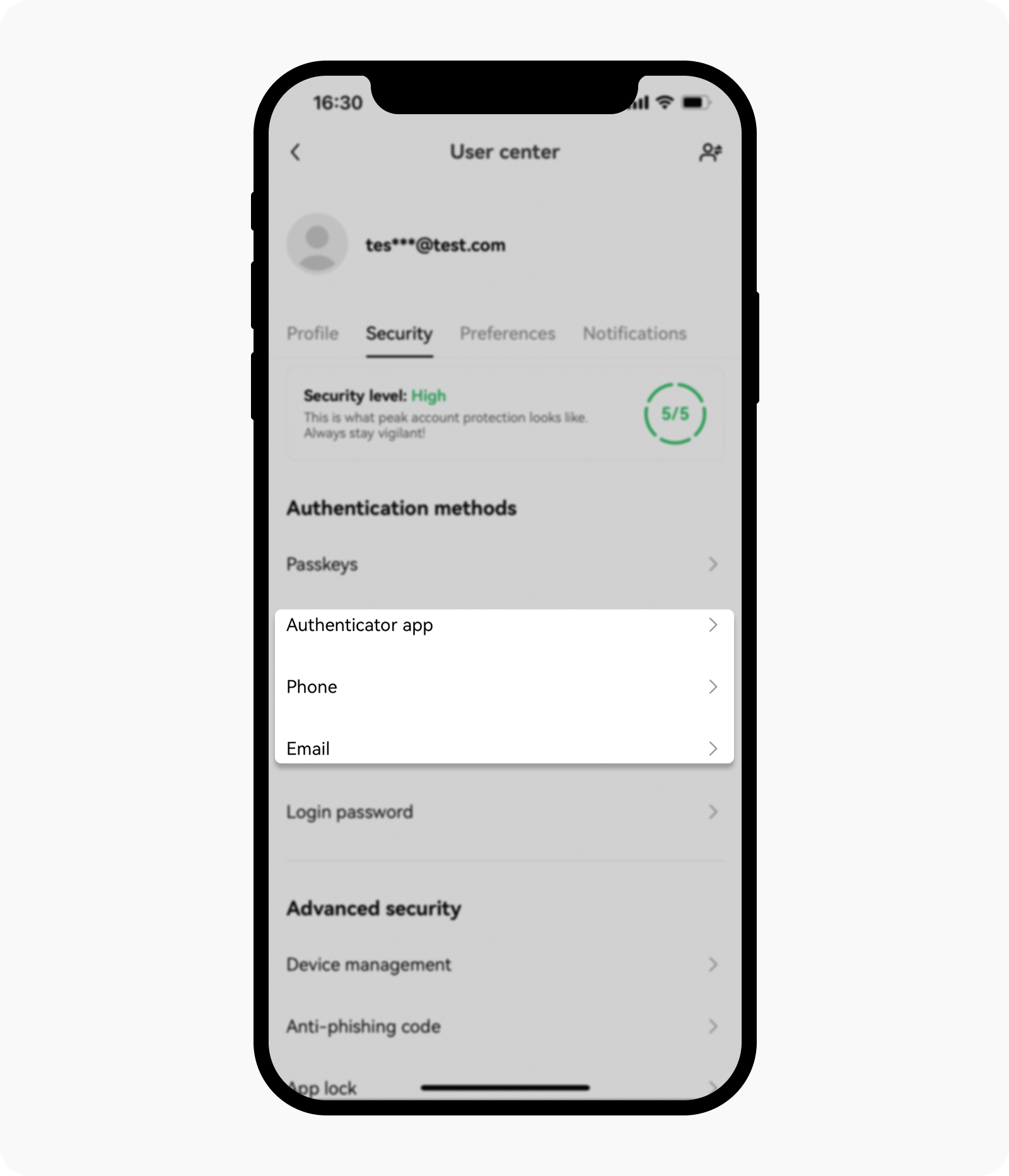
Wählen Sie das bevorzugte Medium für die Zwei-Faktor-Authentifizierung aus, um fortzufahren
Wählen Sie Authenticator-App / Telefonnummer / E-Mail-Adresse ändern und wählen Sie Verifizierungsmethode zurücksetzen
Wählen Sie entweder die Option E-Mail, Telefon oder Authenticator-App, die Sie zurücksetzen möchten und wählen Sie Bestätigen
Geben Sie die Verifizierungsdetails ein und wählen Sie Bestätigen
Sie erhalten eine Bestätigung , wenn ihr Sicherheitskanal erfolgreich zurückgesetzt wurde
Im Web
Navigieren Sie im Profil zu Sicherheit> Sicherheitscenter
Wählen Sie Telefonnummer / E-Mail / Authenticator-App ändern aus
Wählen Sie Authentifizierungsmethode nicht verfügbar Sie werden zum Herunterladen der OKX-App aufgefordert, um den Vorgang fortzusetzen
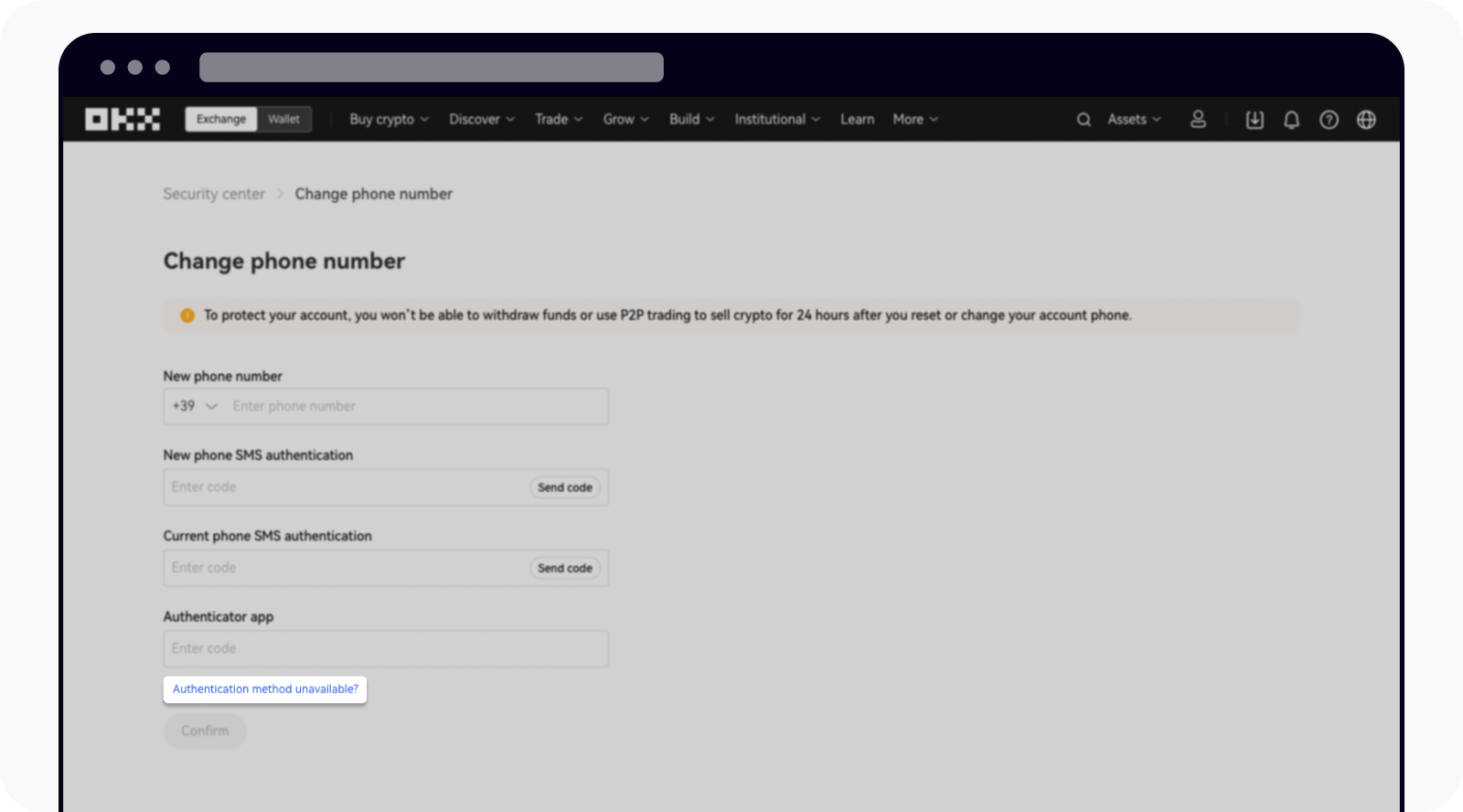
Wählen Sie die „Authentifizierungsmethode nicht verfügbar“, um Ihre Authentifizierung zurückzusetzen
Hinweis:
Wenn Sie sie deaktivieren möchten, suchen Sie die Telefonauthentifizierung / Authenticator-App im Sicherheitscenter und wählen Sie Deaktivieren
Gegebenenfalls müssen Sie zu Verifizierungszwecken Ihr Identitätsdokument vorlegen und eine Gesichtserkennung vornehmen.
Ich kann mich nicht bei meinem Konto anmelden
In der App
Wenn Sie die Zwei-Faktor-Authentifizierung aktivieren und sich wie gewohnt bei Ihrem Konto anmelden, löst das System eine Zwei-Faktor-Authentifizierung aus
Wählen Sie Authentifizierungsmethode wechseln > Zwei-Faktor-Authentifizierung zurücksetzen > Telefonnummer / E-Mail / Authenticator-App zurücksetzen und wählen Sie Bestätigen aus
Geben Sie die Verifizierungsdetails ein und wählen Sie Bestätigen
Nach dem erfolgreichen Zurücksetzen Ihrer Authentifizierungsmethode erhalten Sie eine Bestätigung.
Im Web
Wenn Sie die Zwei-Faktor-Authentifizierung aktivieren und sich wie gewohnt bei Ihrem Konto anmelden, löst das System eine Zwei-Faktor-Authentifizierung aus
Wählen Sie im Abschnitt Verifizierung nicht möglich?Zurücksetzen aus

Wählen Sie „Zurücksetzen“, um fortzufahren
Sie werden zum Herunterladen der OKX-App aufgefordert
Hinweis: Nach dem Zurücksetzen oder Ändern Ihrer Authenticator-App können Sie 24 Stunden lang keine Auszahlungen vornehmen.